1. 安装VS2019
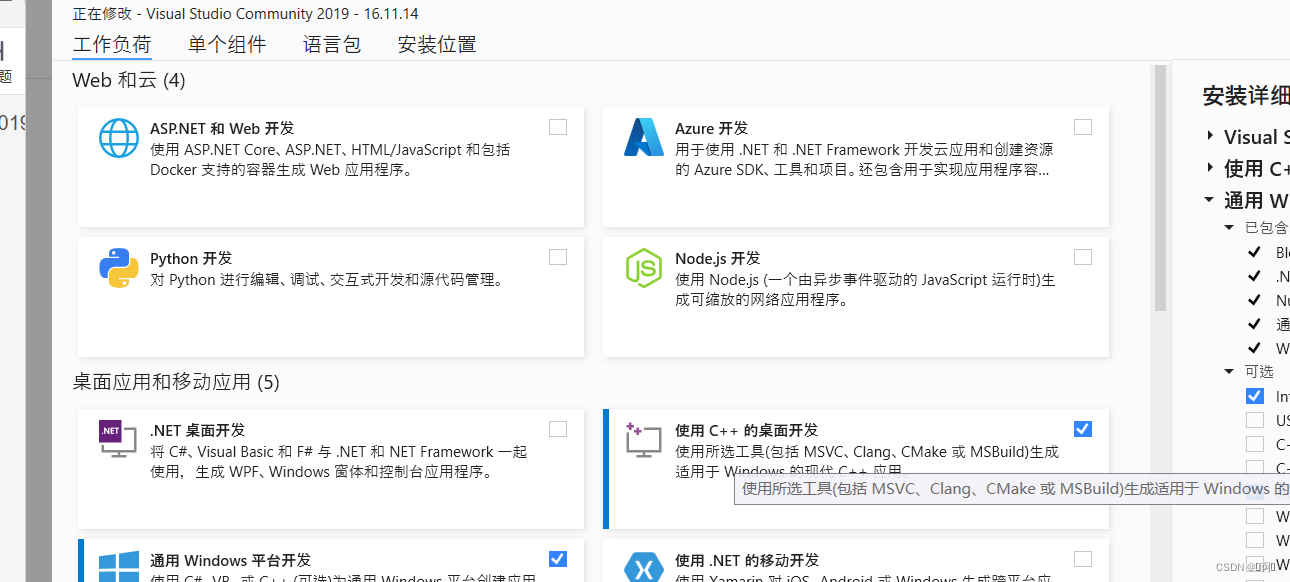
2. 安装CUDA10.1
在这里碰到大麻烦,原因是安装时选择了VS的集成包
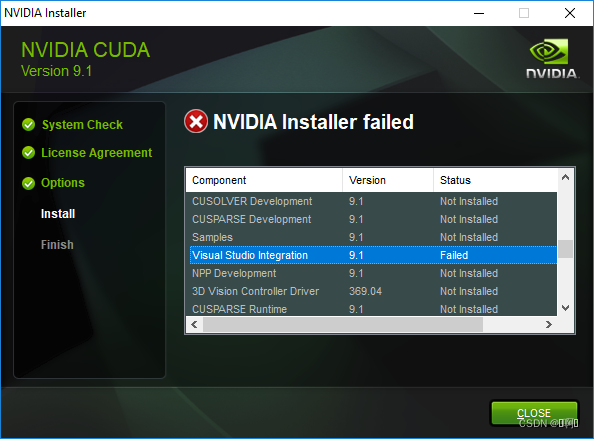
解决方案
2.1 安装时不要集成包
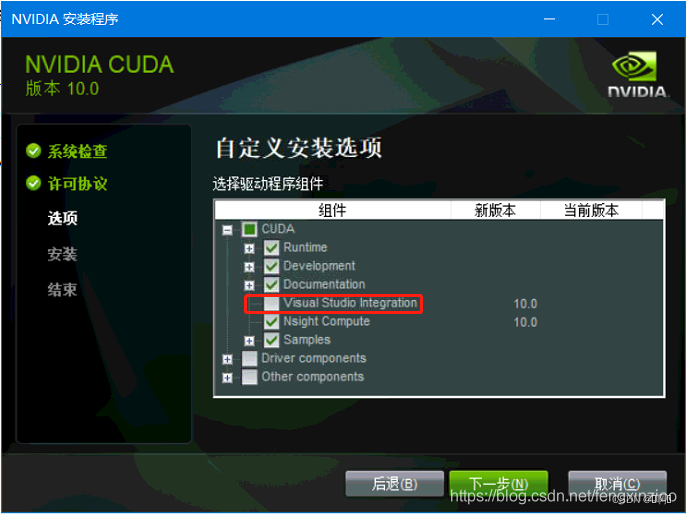
安装完成后配置一下环境 在系统变量的PATH里面添加
C:\Program Files\NVIDIA GPU ComputingToolkit\CUDA\v10.1
C:\Program Files\NVIDIA GPU ComputingToolkit\CUDA\v10.1\lib\x64
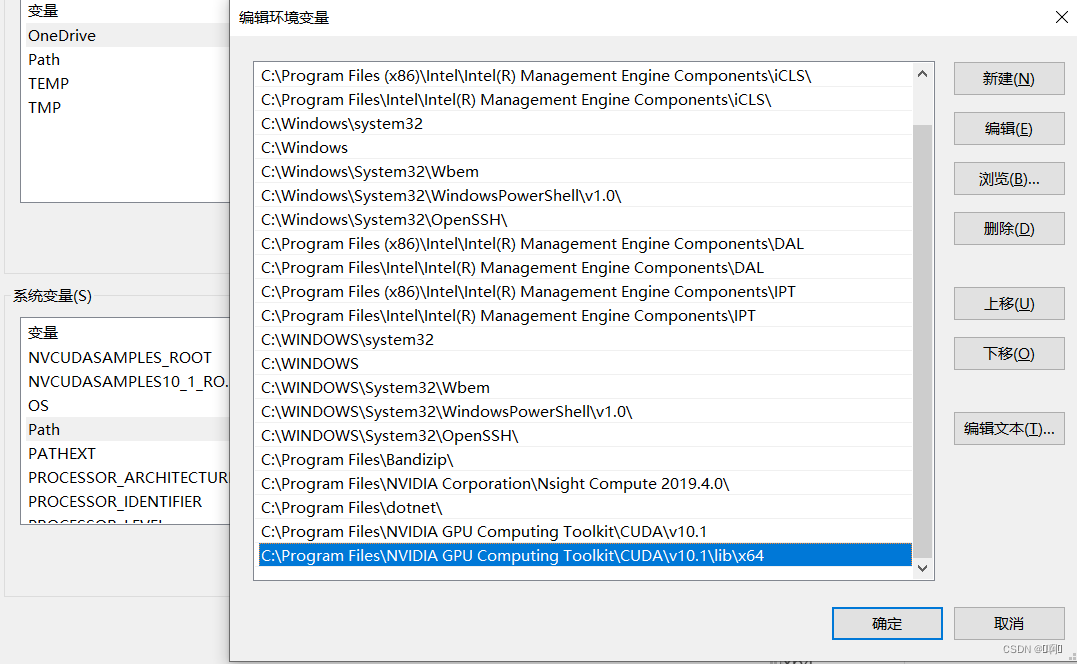
2.2 手动添加集成包
右击 CUDA 的 exe 文件,选择解压
在解压后的文件中找这个路径
\CUDAVisualStudioIntegration\extras\visual_studio_integration\MSBuildExtensions
复制里面的所有文件
2.3
找到VS 的安装目录下的BuildCustomizations文件夹(它是不固定的),将刚刚的文件粘贴过来
D:\微软\IDE\MSBuild\Microsoft\VC\v160\BuildCustomizations
但是有人的路径和我不完全一样
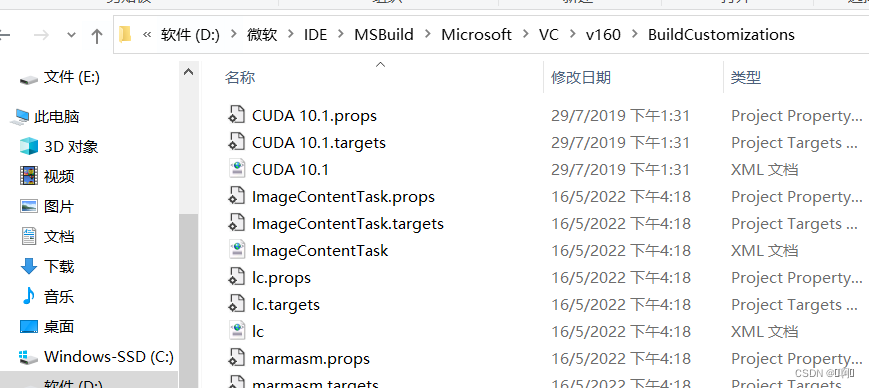
现在已经手动添加成功,但是VS还不会有CUDA项目
2.4 手动添加
找到VS安装路径下的Extensions,每个人都不一样
创建NVIDIA\CUDA 10.1 Wizards\10.1文件夹
D:\微软\IDE\Common7\IDE\Extensions

2.5 来到解压后CUDA的文件,找到按下图所示创建两个快捷方式
E:\Edge Download\cuda_10.1.243_426.00_win10\CUDAVisualStudioIntegration\extras\visual_studio_integration\CudaProjectVsWizards
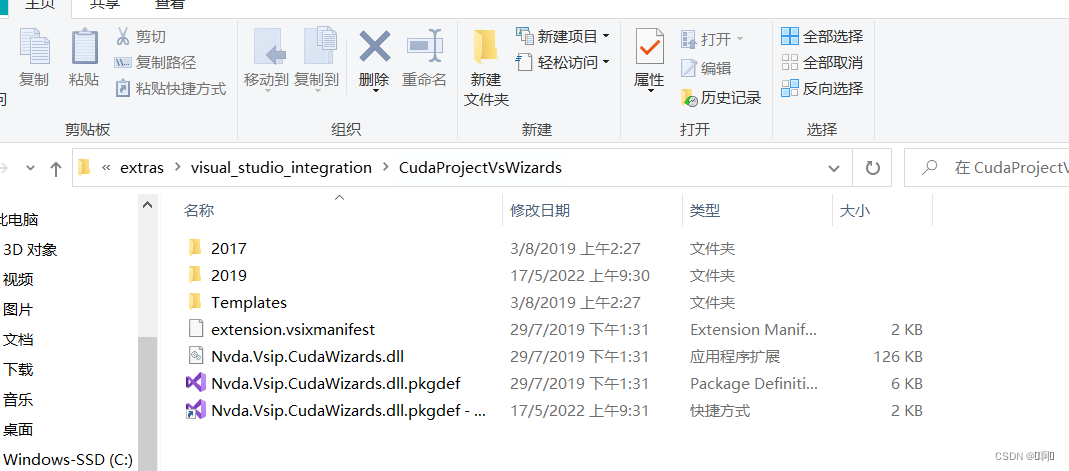
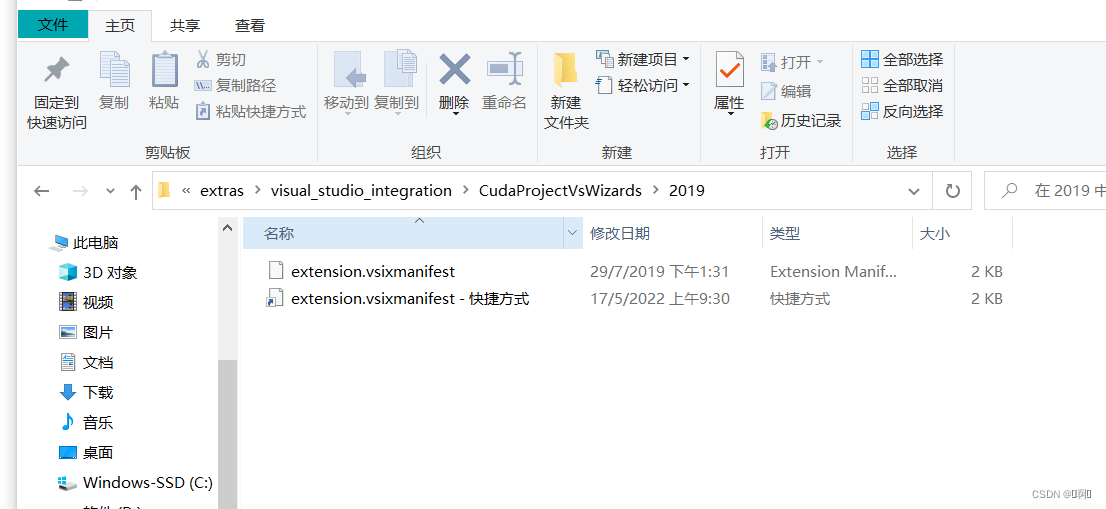
2.6 将这两个快捷方式添加到前面在VS创建好的目录
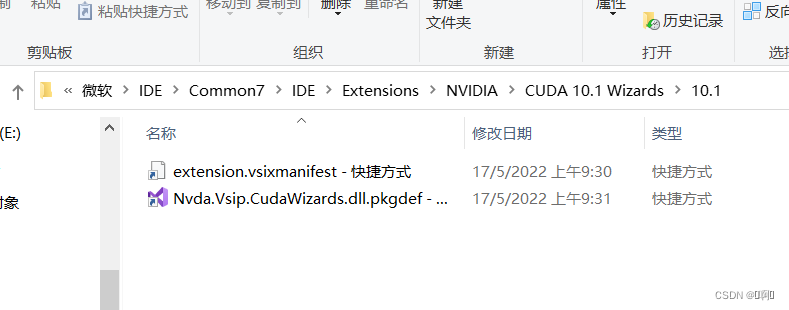
2.7 找到VS2019命令工具,开始激活
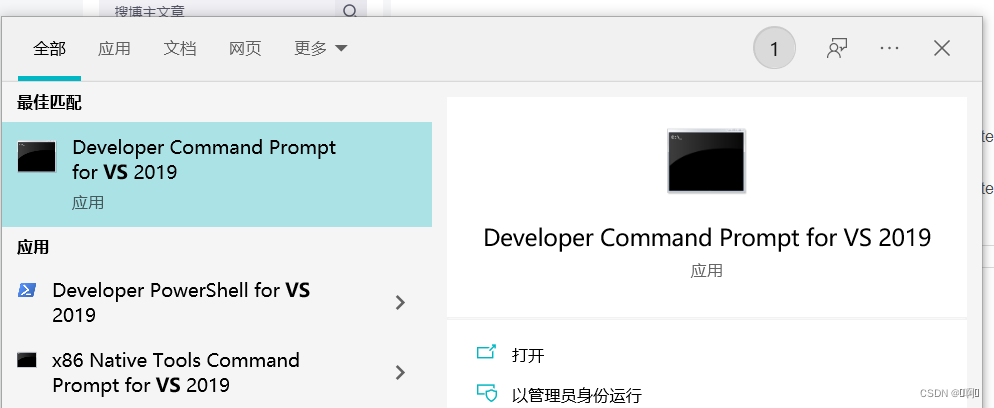
输入 devenv.com /setup /nosetupvstemplates
重启VS 就会有CUDA10.1 的项目可选了。
- 安装pycharm
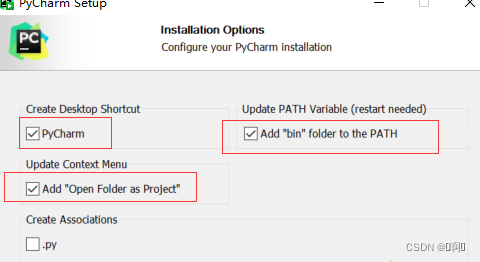
- 安装anaconda
1选择just me
2自动配置环境+默认解释器即可
3这个安装不困难 主要是在其中使用pip命令等需要自己慢慢掌握






















 3748
3748











 被折叠的 条评论
为什么被折叠?
被折叠的 条评论
为什么被折叠?








